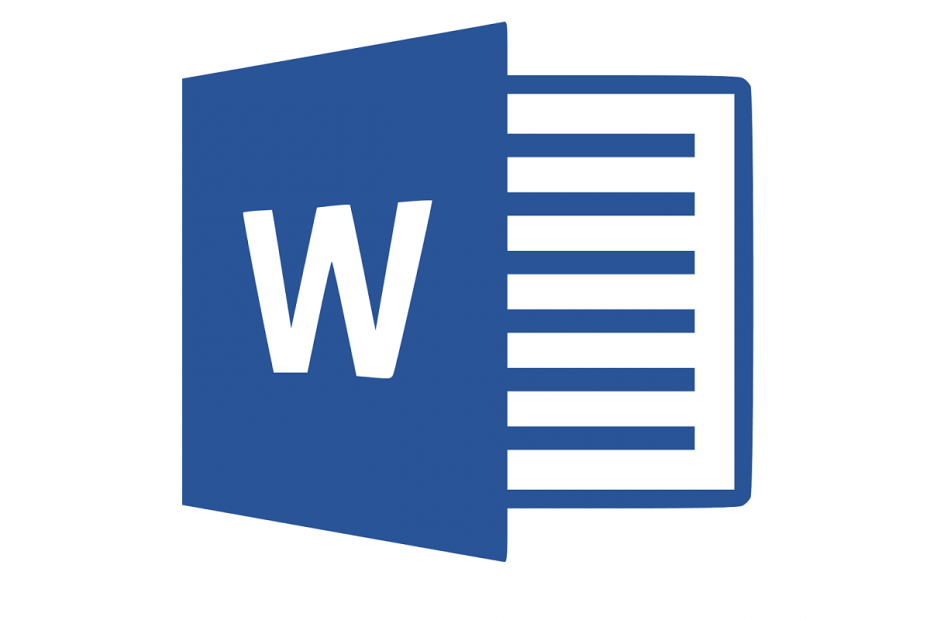
Ne veszítse el sérült Word-dokumentumait. Ez az eszköz megteszi javítsa meg és keresse meg a súlyosan sérült vagy sérült .doc vagy .docx fájlokat fájlokat, és ha elkészült, készítsen teljes jelentést. Használni fogja:
- Javítsa ki az összes sérült .doc és .docx fájlt fájlokat a Word 2007-ig
- Javítsa a betűtípusokat, szöveget, fejléceket, lábléceket és minden mást, amelyet egy Word dokumentum tartalmaz
- Töltse vissza eredeti tartalmát a javított fájlokból annak eredeti formájában
Word fájljavító eszköz
A Microsoft Word valószínűleg az egyik legismertebb szövegszerkesztő a piacon, de sok felhasználó arról számolt be, hogy nem tudja menteni a Word dokumentumokat a számítógépére. Ez nagy problémát jelenthet, de ma megmutatjuk, hogyan lehet megfelelően kijavítani.
Előfordulhat, hogy nem tudja menteni a Word dokumentumot. Ez problémát jelenthet, és ha a Word-ről beszélünk, íme néhány hasonló probléma, amelyet a felhasználók jelentettek:
- Nem lehet menteni a Word dokumentumot 2016, 2013, 2010 - Ez a probléma a Word szinte bármely verziójában felmerülhet. A problémát a sablonfájlja okozhatja, ezért mindenképpen hozza létre újra, és ellenőrizze, hogy ez megoldja-e a problémát.
- A Microsoft Word 2016 nem menti a dokumentumokat - Ez a probléma a bővítményei miatt merülhet fel. A probléma megoldásához feltétlenül indítsa el a Word-t csökkentett módban, és tiltsa le az összes bővítményt.
- Nem lehet menteni a Word dokumentumot, csak olvasható, engedélyezési hiba - Ez a probléma a rendszerleíró adatbázisa miatt merülhet fel, és a probléma kijavításához csak el kell távolítania bizonyos kulcsokat, és ellenőriznie kell, hogy ez megoldja-e a problémát.
- Nem lehet menteni a Word dokumentumot az Asztalra - Előfordulhat, hogy a Word dokumentumok mentése során engedélyezési problémák merülnek fel. Ezt általában az antivírus okozza, ezért mindenképpen ellenőrizze a beállításait, vagy tiltsa le.
A Word nem tudja befejezni a mentést fájlengedélyezési probléma miatt [FIX]
- Indítsa el a Word-t csökkentett módban
- Nevezze át a Normal.dotm sablont
- Tiltsa le az autocapitalization funkciót
- Ellenőrizze a víruskereső szoftvert
- Tiltsa le az ellenőrzött mappákhoz való hozzáférést
- Ellenőrizze a mentési helyet
- Távolítsa el a Word Data rendszerleíró kulcsot
- Készítse el újra a dokumentumot
1. megoldás - Indítsa el a Word-t csökkentett módban
Ha nem tudja menteni a Word dokumentumot, akkor valószínűleg a probléma az egyik bővítményhez kapcsolódik. A Word alapértelmezés szerint különféle bővítményekkel rendelkezik, és néha ezek a kiegészítők problémákat okozhatnak. A probléma megoldása érdekében a felhasználók azt javasolják, hogy indítsák el a Word-t csökkentett módban. Ez meglehetősen egyszerű, és a következő lépések végrehajtásával teheti meg:
- Győződjön meg arról, hogy a Word teljesen bezárt.
- Keresse meg a Word parancsikont, nyomja meg és tartsa lenyomva a CTRL gombot, és indítsa el a Word programot.
- Meg kell erősítenie, hogy csökkentett módban szeretné elindítani a Word programot.
Ezt követően a Word-nek csökkentett módban kell indulnia, anélkül, hogy engedélyeznék a bővítményeket. Miután elindult a Word, ellenőrizze, hogy a probléma továbbra is fennáll-e. Ha a probléma nem jelenik meg csökkentett módban, akkor a probléma valószínűleg a bővítményekkel kapcsolatos.
Ezt kijavíthatja a problémás bővítmények megkeresésével és letiltásával. Ez meglehetősen egyszerű, és a következő lépések végrehajtásával teheti meg:
- Menj File> Options a Wordben.
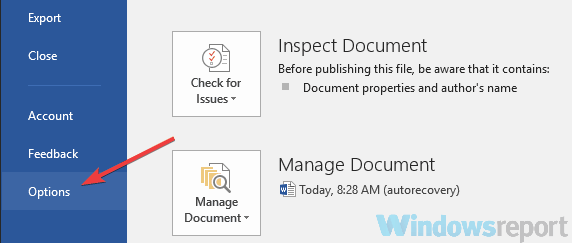
- Most válassza ki Bővítmények a bal oldali ablaktáblán. A jobb oldali ablaktáblában kattintson a gombra Megy gomb mellett A COM-bővítmények kezelése.
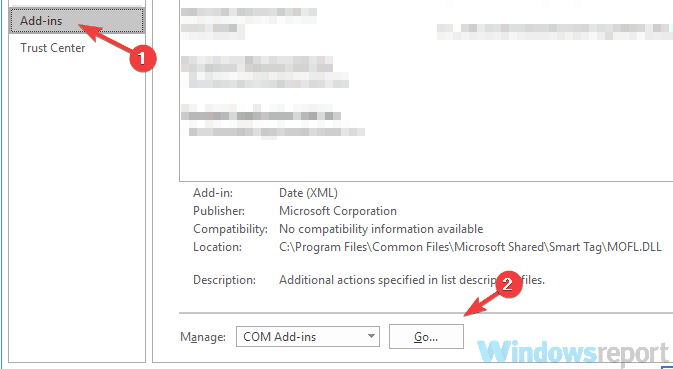
- Most keresse meg a problémás bővítményeket, és tiltsa le őket. A probléma általában a Küldés Bluetooth-ra Kiegészítő, de mások is okozhatják a problémát.
Miután letiltotta a problémás bővítményeket, ellenőrizze, hogy a probléma továbbra is fennáll-e.
- OLVASSA EL: Javítás: „A Microsoft Word leállt” hiba
2. megoldás - Nevezze át a Normal.dotm sablont
A felhasználók szerint néha a problémát a sablonfájlja okozhatja. Ha az alapértelmezett sablonfájl sérült vagy sérült, nem tudja menteni a Word dokumentumot a számítógépére. A sablonfájlt azonban könnyedén létrehozhatja saját maga. Ez meglehetősen egyszerű, és ezt az alábbi lépések végrehajtásával teheti meg:
- nyomja meg Windows Key + R és lépjen be %App adatok%. Most nyomja meg Belép vagy kattintson rendben.

- Navigáljon a MicrosoftTemplates Odabenn látnod kell Normál.dotm fájl. Nevezze át a fájlt erre: OldNormal.dotm.
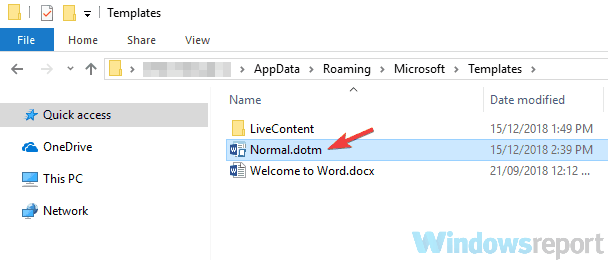
Ezt követően kényszeríti a Word-et az új alapértelmezett sablonfájl létrehozására. Miután újra létrehozta a sablonfájlt, a problémát teljesen meg kell oldani. Sok felhasználó számolt be arról, hogy ez a módszer bevált számukra, ezért javasoljuk, hogy próbálja ki.
3. megoldás - letiltás Az automatikus nagybetűs funkció
Néha a Microsoft Word beépített szolgáltatásai okozhatják a probléma megjelenését. Nyilvánvalóan az autokapitalizálás funkció okozhatja ezt a problémát a Microsoft Wordben. Ha nem tudja menteni a Word dokumentumot a számítógépére, akkor érdemes megpróbálnia teljesen kikapcsolni az autocapitalization funkciót.
Ezt követően ellenőrizze, hogy a probléma megoldódott-e. Ez csak egy megoldás, de lehet, hogy Önnek is megfelel, ezért nyugodtan próbálja ki.
4. megoldás - Ellenőrizze a víruskereső szoftvert
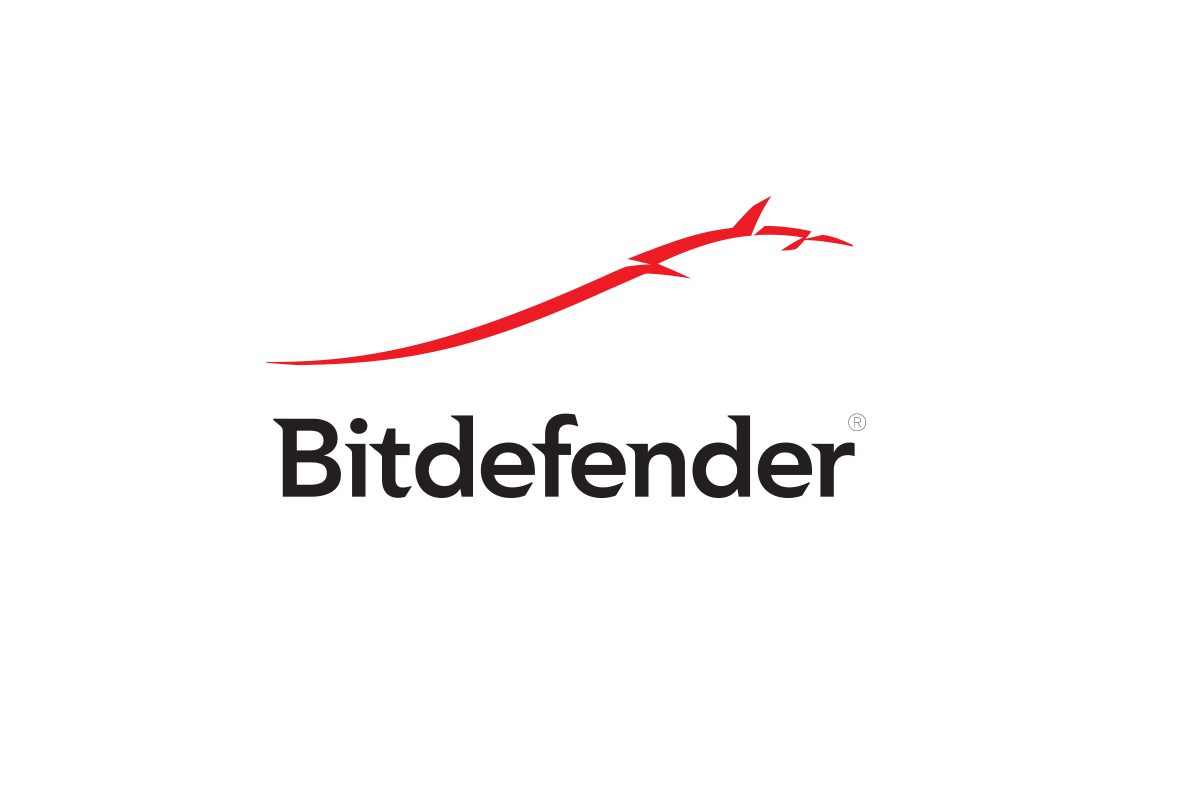
Néha a víruskereső szoftver megakadályozhatja bizonyos fájlok módosítását. A probléma megoldása érdekében javasoljuk, hogy ellenőrizze a víruskereső beállításait, és tiltsa le bizonyos szolgáltatásokat, különösen azokat, mint például Mappa elérése vagy Mappa biztonság.
Ha ezeknek a funkcióknak a letiltása nem oldja meg a problémát, talán megpróbálhatja teljesen letiltani a víruskeresőt. Ha ez nem működik, próbálja meg eltávolítani a víruskeresőt, és ellenőrizze, hogy ez segít-e. Ha Windows 10 rendszert használ, akkor továbbra is védve kell maradnia a Windows Defender még akkor sem, ha eltávolítja harmadik féltől származó antivírusát, így nem kell aggódnia a biztonsága miatt. Sok felhasználó jelentett problémát a Ügygondnok Rapport és Végpontvédelem szoftver, de ne feledje, hogy más víruskereső eszközök okozhatják ezt a problémát.
Ha a víruskereső eltávolítása megoldja a problémát, akkor talán ez a megfelelő alkalom egy másik víruskereső használatának megfontolására. Sok nagyszerű víruskereső eszköz van a piacon, de ha olyan megbízható víruskeresőt keres, amely semmilyen módon nem zavarja a rendszerét, próbálja ki Bitdefender.
- OLVASSA EL: ‘A dokumentum sablonjának módosításait is el akarja menteni’ Microsoft Word üzenet
5. megoldás - Tiltsa le az ellenőrzött mappákhoz való hozzáférést
Mint korábban említettük, a víruskeresője néha problémákat okozhat a Wordben. Ha nem tudja menteni a Word dokumentumot a számítógépére, akkor valószínűleg a probléma a Windows Defenderrel kapcsolatos. A Windows Defender beépített mappavédelmi funkcióval rendelkezik, és ha ez a funkció engedélyezve van, akkor nem fog tudni fájlokat menteni bizonyos könyvtárakba.
A probléma megoldásához javasoljuk, hogy teljesen kapcsolja ki ezt a funkciót. Ez valójában meglehetősen egyszerű, és ezt az alábbi lépések követésével teheti meg:
- Nyissa meg a Beállítások alkalmazás. Ezt gyorsan megteheti a megnyomásával Windows Key + I. Mikor Beállítások alkalmazás megnyílik, navigáljon ide Frissítés és biztonság szakasz.
- Válassza a lehetőséget Windows biztonság a bal oldali menüből. Most válasszon Nyissa meg a Windows Defender Biztonsági központot a jobb oldali ablaktábláról.
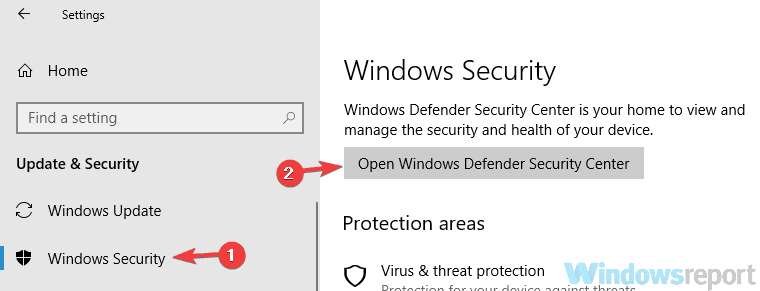
- Navigáljon ide Vírus- és fenyegetésvédelem.

- Most válassza ki Vírus- és fenyegetésvédelmi beállítások.
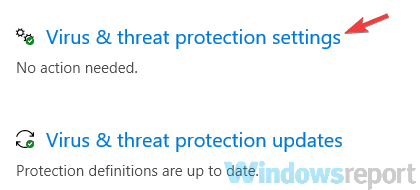
- Görgessen lefelé, amíg el nem éri Ellenőrzött mappa-hozzáférés szakasz. Kattintson Az ellenőrzött mappa-hozzáférés kezelése választási lehetőség.
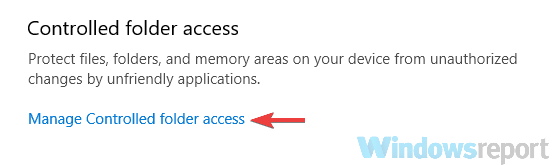
- Győződjön meg arról, hogy Ellenőrzött mappa-hozzáférés funkció le van tiltva.
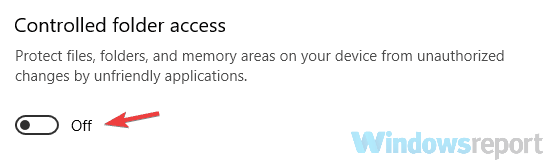
A változtatás elvégzése után ellenőrizze, hogy a probléma továbbra is fennáll-e.
6. megoldás - Ellenőrizze a mentési helyet
A felhasználók szerint néha ez a probléma a mentési hely miatt jelentkezhet. A felhasználók szerint a Microsoft Word nem működik jól hosszú fájlútvonalakkal, és ha a dokumentumot 180 és 255 karakter közötti útvonalon menti, előfordulhat, hogy ezzel a problémával találkozik.
A probléma megoldása érdekében javasoljuk, hogy próbáljon meg más útvonalon menteni, közelebb a gyökérkönyvtárhoz, és ellenőrizze, hogy ez megoldja-e a problémát. Ezenkívül ne felejtse el eltávolítani a speciális karaktereket a fájl elérési útjáról.
Úgy tűnik, hogy a Wordnek vannak problémái a speciális karakterekkel, például az aposztrófokkal és hasonlóakkal, ezért ne felejtse el, hogy a fájl elérési útjában vagy a fájl nevében legyenek. Ezen változtatások elvégzése után a problémát teljesen meg kell oldani.
7. megoldás - Távolítsa el a Word Data rendszerleíró kulcsot
A felhasználók szerint, ha nem tudja menteni a Word dokumentumot a számítógépére, akkor valószínűleg a probléma a rendszerleíró adatbázisához kapcsolódik. A rendszerleíró adatbázis okozhatja ezt a problémát, és annak kijavításához csak egyetlen kulcsot kell eltávolítania belőle. Ehhez hajtsa végre az alábbi lépéseket:
- nyomja meg Windows Key + R a Futtatás párbeszédpanel megnyitásához. Belép regedit és nyomja meg Belép vagy kattintson rendben.
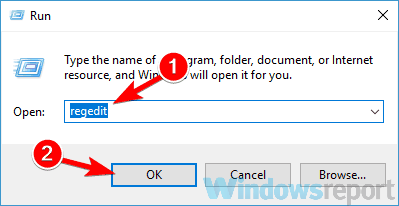
- Mikor Beállításszerkesztő megnyílik, a bal oldali ablaktáblában lépjen a következő kulcsra:
-
HKEY_CURRENT_USER \ Software \ Microsoft \ Office16.0 \ Word \ Data
Ne feledje, hogy ez a kulcs kissé eltérhet az Ön által használt Office verziótól függően.
-
HKEY_CURRENT_USER \ Software \ Microsoft \ Office16.0 \ Word \ Data
- Kattintson a jobb gombbal a Adat gombot és válassza a lehetőséget Export a menüből.
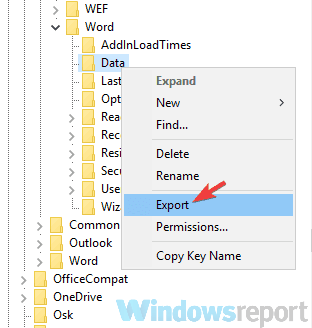
- Válassza ki a kívánt helyet, írja be biztonsági mentés mint a Fájl név és kattintson a gombra Mentés gomb.
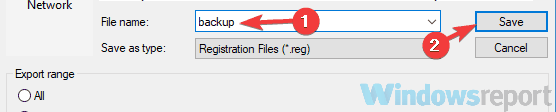
- Kattintson a jobb gombbal az Adat kulcsra, és válassza a lehetőséget Töröl a menüből. Amikor megjelenik a megerősítő menü, kattintson a gombra Igen gomb.
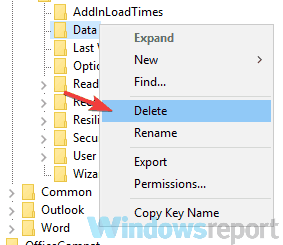
Ezt követően indítsa újra a Word programot, és ellenőrizze, hogy a probléma továbbra is fennáll-e. Ha a probléma továbbra is fennáll, futtassa a backup.reg fájl, amelyet létrehozott 4. lépés a rendszerleíró adatbázis eredeti állapotának visszaállításához.
8. megoldás - Készítse el újra a dokumentumot
Ha nem tudja menteni a Word dokumentumot a számítógépére, akkor a probléma bizonyos képletekkel kapcsolatos lehet. Sok felhasználó hajlamos különféle képleteket használni a Wordben, és néha ezek a képletek különféle problémákat okozhatnak.
A probléma megoldásához feltétlenül jelölje ki az összes szöveget a dokumentumban, és másolja azt a vágólap. Most indítsa újra a Word programot, és nyisson meg egy új dokumentumot. Illessze be a vágólap tartalmát az új dokumentumba, és problémamentesen el kell tudnia menteni.
Amint láthatja, számos probléma akadályozhatja a Word-dokumentumok mentését, de reméljük, hogy az egyik megoldásunk használata után sikerült megoldania ezt a problémát.
OLVASSA EL:
- Mi a teendő, ha a Microsoft Office aktiválási varázsló nem működik
- Teljes javítás: Az Office folyamatosan kéri, hogy jelentkezzek be Windows 10, 8.1, 7 rendszeren
- Javítva: Az Office dokumentumok lassú hálózaton keresztül történő mentéskor lógnak

![Ez a kép jelenleg nem jeleníthető meg Wordben [Javítás]](/f/010d26972c96235d563c0523c927dfdf.png?width=300&height=460)
